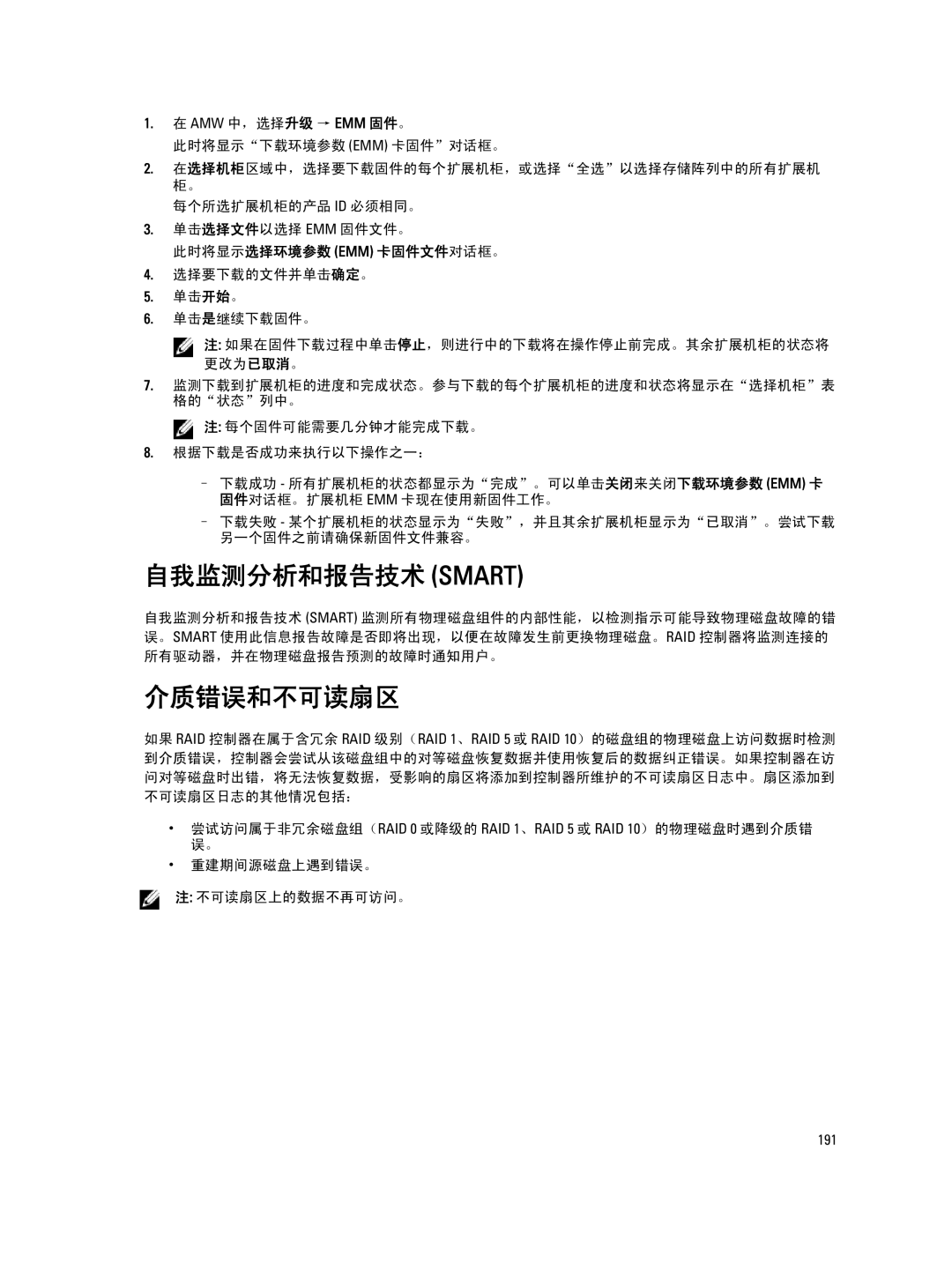1.在 AMW 中,选择升级 → EMM 固件。
此时将显示“下载环境参数 (EMM) 卡固件”对话框。
2.在选择机柜区域中,选择要下载固件的每个扩展机柜,或选择“全选”以选择存储阵列中的所有扩展机 柜。
每个所选扩展机柜的产品 ID 必须相同。
3.单击选择文件以选择 EMM 固件文件。
此时将显示选择环境参数 (EMM) 卡固件文件对话框。
4.选择要下载的文件并单击确定。
5.单击开始。
6.单击是继续下载固件。
![]() 注: 如果在固件下载过程中单击停止,则进行中的下载将在操作停止前完成。其余扩展机柜的状态将 更改为已取消。
注: 如果在固件下载过程中单击停止,则进行中的下载将在操作停止前完成。其余扩展机柜的状态将 更改为已取消。
7.监测下载到扩展机柜的进度和完成状态。参与下载的每个扩展机柜的进度和状态将显示在“选择机柜”表 格的“状态”列中。
![]() 注: 每个固件可能需要几分钟才能完成下载。
注: 每个固件可能需要几分钟才能完成下载。
8.根据下载是否成功来执行以下操作之一:
–下载成功 - 所有扩展机柜的状态都显示为“完成”。可以单击关闭来关闭下载环境参数 (EMM) 卡 固件对话框。扩展机柜 EMM 卡现在使用新固件工作。
–下载失败 - 某个扩展机柜的状态显示为“失败”,并且其余扩展机柜显示为“已取消”。尝试下载 另一个固件之前请确保新固件文件兼容。
自我监测分析和报告技术 (SMART)
自我监测分析和报告技术 (SMART) 监测所有物理磁盘组件的内部性能,以检测指示可能导致物理磁盘故障的错 误。SMART 使用此信息报告故障是否即将出现,以便在故障发生前更换物理磁盘。RAID 控制器将监测连接的 所有驱动器,并在物理磁盘报告预测的故障时通知用户。
介质错误和不可读扇区
如果 RAID 控制器在属于含冗余 RAID 级别(RAID 1、RAID 5 或 RAID 10)的磁盘组的物理磁盘上访问数据时检测 到介质错误,控制器会尝试从该磁盘组中的对等磁盘恢复数据并使用恢复后的数据纠正错误。如果控制器在访 问对等磁盘时出错,将无法恢复数据,受影响的扇区将添加到控制器所维护的不可读扇区日志中。扇区添加到 不可读扇区日志的其他情况包括:
•尝试访问属于非冗余磁盘组(RAID 0 或降级的 RAID 1、RAID 5 或 RAID 10)的物理磁盘时遇到介质错 误。
•重建期间源磁盘上遇到错误。
注: 不可读扇区上的数据不再可访问。
191